エージェント の所有権を再割り当てする
エージェント の元の所有者が辞職や役割の変更により利用できなくなった場合、エージェント を効果的に編集および管理することが困難になる可能性があります。 この ガイド では、エージェント の所有権を新しいユーザーに再割り当てするプロセスについて説明します。
現在の エージェント 所有者
この例では、現在の所有者は Sonu Jain です。

再割り当てを設定する
Dataverse URL を取得します。 DataVerse の URL は通常次のような形式となっています: <https://<organization_name>.crm.dynamics.com.>
所有権を再割り当てする エージェント を開き、選択 設定>エージェント の詳細を開きます。
選択 ソリューションを表示 して起動 Power Appsします。これは、エージェント を管理するために使用されるプラットフォームです。
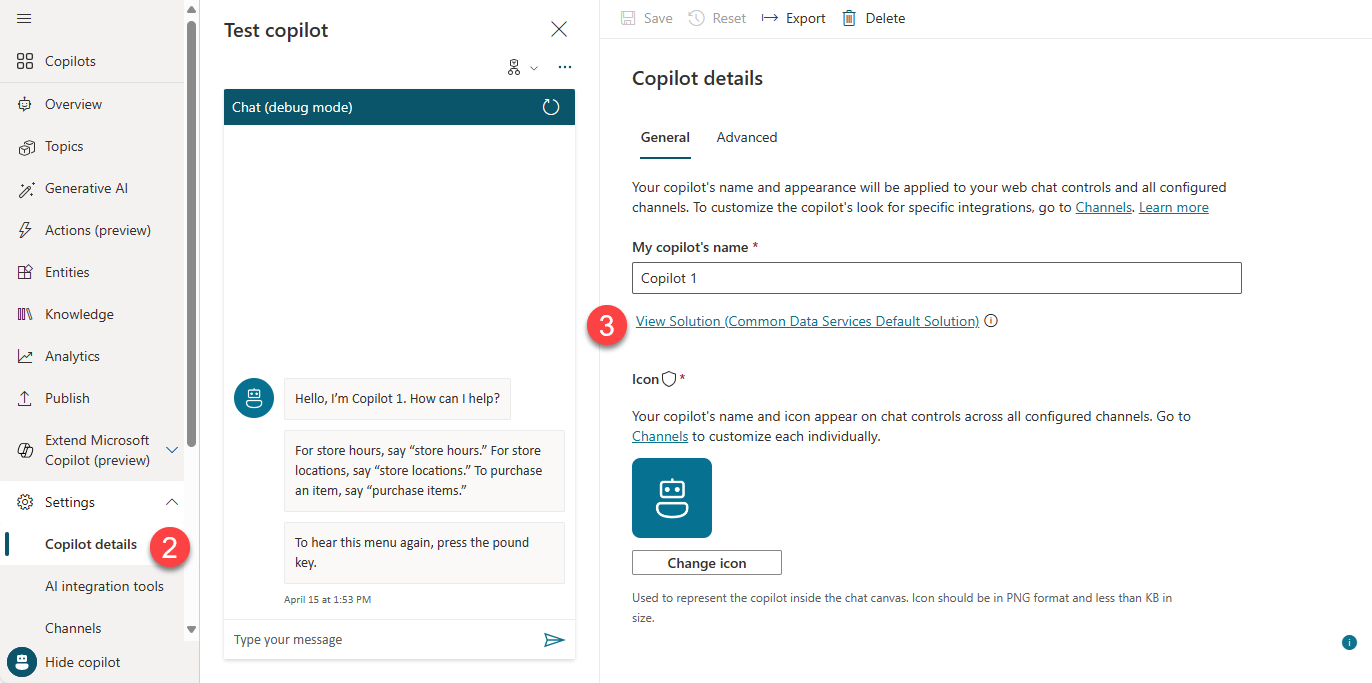
詳細設定にアクセスする
Power Apps で、設定 アイコンを選択します。
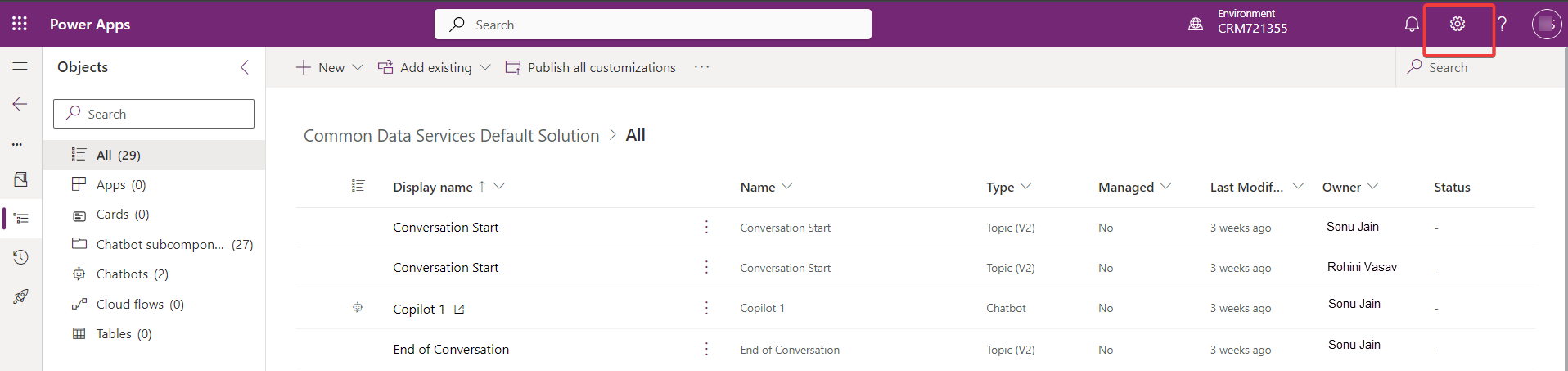
ドロップダウン メニューから、高度な設定を選択します。
注意
URL は次の構造に従う必要があります: <DATAVERSE_URL>/main.aspx?forceUCI=1&pagetype=entitylist&etn=bot
<DATAVERSE_URL> は次のようになります:
https://org21dabeee.crm.dynamics.com/

エージェント を新しいユーザーに割り当てる
ヒント
所有権を譲渡する前に、新しいユーザーが エージェント を効果的に管理するために必要な権限を持っていることを確認してください。
選択 はアクティブな エージェント です。
割り当て を選択して、チャットボットの割り当て ダイアログを起動します。
新しい所有者を選択します。
選択 割り当て して、所有権の移転を完了します。
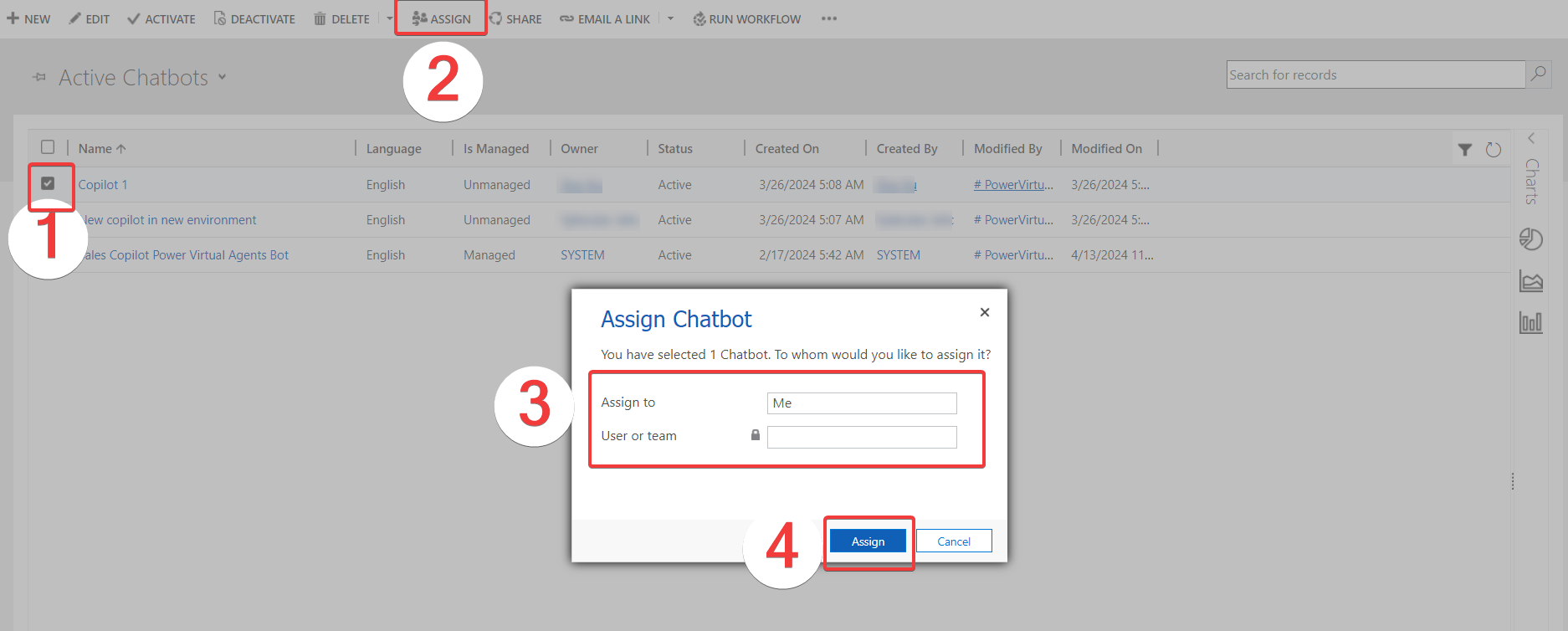
新しい エージェント オーナー
現在の新しい所有者は Mihaly Fodor です。

ヒント
エージェントStudio for Teamsでは、チームの所有者は エージェントStudioエージェント の管理者でもある必要があります。 詳細については、 共有 エージェントを他のユーザーと共有する を参照してください。